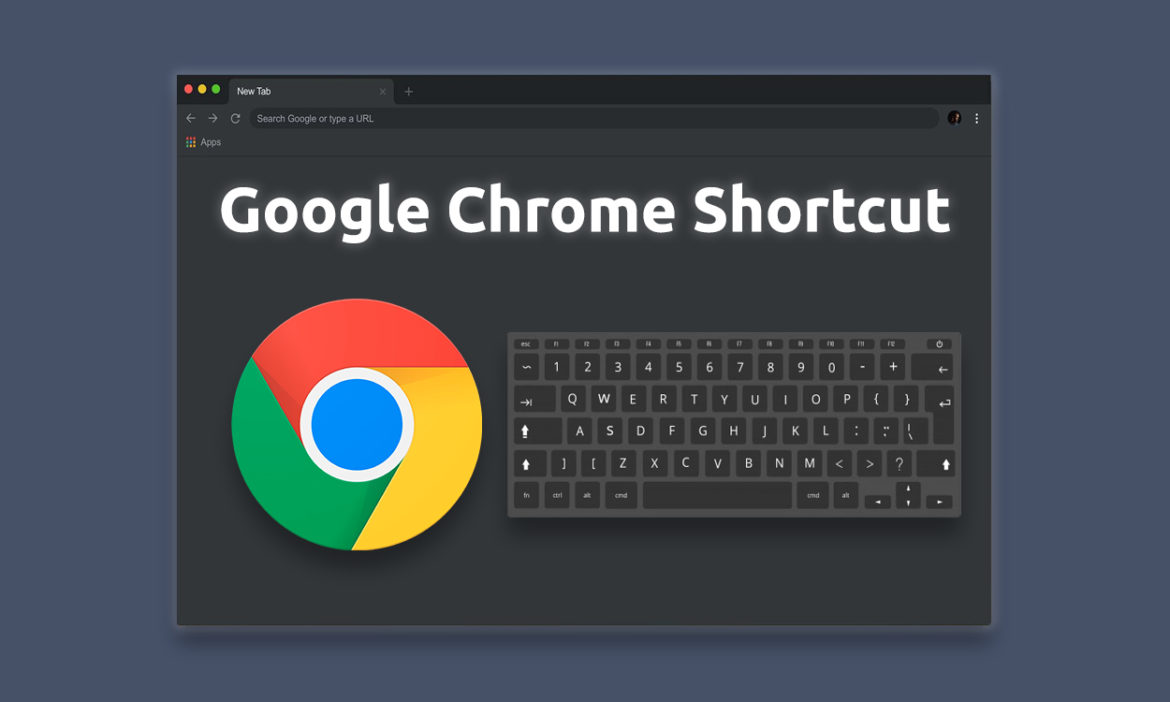Seperti komputer, browser Google Chrome juga dilengkapi dengan shortcut keyboardnya sendiri. Meskipun shortcut Google Chrome tersedia di semua perangkat, shortcut tersebut akan sedikit berbeda tergantung pada sistem operasi yang digunakan penggunanya.
Shortcut memang terbukti dapat menghemat banyak waktu pengguna. Untuk itu Google Chrome membuat penggunaan shortcut keyboard menjadi jauh lebih mudah. Di bawah ini adalah daftar kumpulan shortcut Google Chrome lengkap.
Baca Juga: 10 Cara Mengatasi Google Chrome Not Responding / Crash
DAFTAR ISI
Shortcut Google Chrome
1. Manage Tabs
| Ctrl + T | Buka tab baru |
| Ctrl + Shift + T | Buka kembali tab terakhir yang ditutup (hingga 10 tab) |
| Ctrl + W / Ctrl + F4 | Tutup tab (atau tutup Chrome jika hanya satu tab yang terbuka) |
| Ctrl + 1 sampai Ctrl + 8 | Beralih ke tab pertama, yang kedua, dll. |
| Ctrl + 9 | Beralih ke tab terakhir |
| Ctrl + Tab / Ctrl + Page Up | Beralih ke tab berikutnya |
| Ctrl + Shift + Tab / Ctrl + Page Down | Beralih ke tab sebelumnya |
| Ctrl + N | Buka jendela baru |
| Ctrl + Shift + N | Buka jendela incognito baru |
| Ctrl + Shift + W / Alt + F4 | Tutup jendela saat ini |
| Ctrl + klik kiri | Buka link di background tab baru |
| Ctrl + Shift + klik kiri | Buka link di foreground tab baru |
| Shift + klik kiri | Buka link di jendela baru |
| Alt + klik kiri | Download linknya |
| Ctrl + klik “Telusuri Google” dari drop down menu | Buka pencarian Google di background tab baru |
| Shift + klik “Telusuri Google” dari drop down menu | Buka pencarian Google di jendela baru |
| Drag link ke tab yang ada | Buka link di tab yang dipilih |
| Drag link ke tab bar | Buka link di tab baru dalam posisi yang ditentukan pada setrip tab |
| Tahan Ctrl + klik pada tab di tab bar | Pilih banyak tab (untuk mengatur ulang atau membuat jendela baru) |
| Tahan Shift + klik pada dua tab di tab bar | Pilih semua tab di antara dua tab (untuk mengatur ulang atau membuat jendela baru) |
2. Address Bar
| Ctrl + L / Alt + D | Setel fokus ke address bar (sorot URL halaman web saat ini jika tersedia) |
| Shift + Alt + T | Setel fokus ke toolbar |
| Ctrl + E / Ctrl + K. | Masukkan search query di address bar |
| Arrow Down untuk menyorot, lalu Shift + Delete | Hapus prediksi dari address bar |
| Ketik istilah pencarian dan tekan Enter | Lakukan penelusuran menggunakan mesin telusur yang terkait dengan kata kunci atau URI |
| Ketik dan tekan Alt + Enter | Buka situs atau cari di foreground tab baru |
| Ketik dan tekan Win + Enter | Buka situs atau cari di background tab baru (tidak berfungsi di Windows 10) |
| Ketik dan tekan Alt + Shift + Enter | Buka situs atau cari di background tab baru (berfungsi di Windows 10) |
| Ketik dan tekan Shift + Enter | Buka situs atau cari di jendela baru |
| Ketik dan tekan Ctrl + Enter | Tambahkan www. ke awal dan .com ke akhir masukan dan buka alamat web di tab saat ini |
| Ketik dan tekan Ctrl + Alt + Enter | Tambahkan www. ke awal dan .com ke akhir masukan dan buka alamat web di foreground tab baru |
| Ketik dan tekan Ctrl + Win + Enter | Tambahkan www. ke awal dan .com untuk mengakhiri masukan dan membuka alamat web di background tab baru (tidak berfungsi di Windows 10) |
| Ketik dan tekan Ctrl + Shift + Enter | Tambahkan www. ke awal dan .com ke akhir masukan dan buka alamat web di jendela baru |
| Ketik nama mesin pencari dan tekan Tab | Fitur Tab-to-Search. Misalnya Mengetik di ‘yahoo.com’ tab plus membuka pencarian yahoo. |
3. Lihat Halaman Web
| F6 | Fokus alternatif antara address bar, bookmarks bar dan webpage |
| Arrow Down /Arrow Up | Gulir ke bawah / gulir ke atas |
| Page Down / Page Up | Gulir satu halaman ke bawah / atas |
| Spasi / Shift + Spasi | Gulir satu halaman ke bawah / atas |
| Home / End | Lompat ke awal / ke akhir halaman web |
| Ctrl + [ + ] / – | Memperbesar / memperkecil (atau Ctrl + mousewheel) |
| Ctrl + 0 (nol) | Kembalikan zoom ke ukuran teks normal |
| Ctrl + U | Lihat sumber halaman |
| F11 | Aktifkan / nonaktifkan layar penuh |
| F | Mengaktifkan / menonaktifkan layar penuh untuk beberapa jenis video (misalnya YouTube) |
| M | Mute / unmute beberapa jenis video (misalnya YouTube) |
4. Jelajahi Di Antara Halaman Web
| Alt + Home | Langsung ke beranda |
| Alt + Arrow Left / Arrow Right | Lompat ke halaman web sebelumnya yang dikunjungi / lompat ke halaman web berikutnya |
| F5 / Ctrl + R | Muat ulang halaman web saat ini |
| Ctrl + F5 / Shift + F5 | Muat ulang halaman web saat ini dengan cache override |
| ESC | Hentikan pemuatan halaman web |
5. Jelajahi Dalam Halaman Web
| Tab / Shift + Tab dengan fokus pada halaman web | Lompat ke link berikutnya / sebelumnya |
| Masuk di link | Buka link di tab saat ini |
| Ctrl + Enter pada link | Buka link di background tab baru |
| Shift + Ctrl + Enter pada link | Buka link di foreground tab baru |
| Shift + Enter pada link | Buka link di jendela baru |
| Alt + Enter pada link | Download link |
| Shift + F10 | Buka menu konteks (simulasikan tombol mouse kanan) |
| Ctrl + A | Pilih semua konten di halaman web |
| Ctrl + C dengan konten yang dipilih | Salin konten yang dipilih ke clipboard |
6. Akses Fitur Browser
| Ctrl + P | Cetak halaman web saat ini (Chrome Cetak Dialog) |
| Ctrl + Shift + P | Cetak halaman web saat ini (Asli Windows Print Dialog) |
| Ctrl + O | Buka file |
| Ctrl + S | Simpan halaman web saat ini |
| Alt + F | Buka Wrench Menu |
| Ctrl + H | Buka history tab |
| Ctrl + J | Buka Download tab |
| Shift + Esc | Lihat Google Task manager |
| F1 | Chrome Help |
| Ctrl + Shift + Del | Buka opsi Clear Browsing Data |
7. Pencarian
| Ctrl + F / F3 | Temukan teks pada halaman web. |
| Enter / Shift + Enter dengan teks yang ditemukan di halaman web | Temukan berikutnya / temukan kecocokan sebelumnya |
| Ctrl + G / Ctrl + Shift + G dengan teks yang ditemukan di halaman web | Temukan berikutnya / temukan kecocokan sebelumnya |
| ESC | Dengan fokus pada kotak Pencarian: Tutup kotak Pencarian |
8. Bookmarks Shortcuts
| Ctrl + Shift + B | Tampilkan atau sembunyikan bookmarks bar |
| Ctrl + Shift + O | Buka Bookmark Manager |
| Ctrl + D | Tambahkan bookmark untuk halaman web saat ini |
| Ctrl + Shift + D | Menyimpan semua halaman yang terbuka sebagai penanda di folder baru |
| Drag URL ke bookmark bar | Bookmark halaman web (dapat berupa URL dari address bar atau link dari halaman) |
| Alt + F , lalu B | Buka Bookmark Manager Tab |
9. Kelola Chrome DevTools
9.1 Mengakses Dasar-dasar DevTools
| Ctrl + Shift + I (atau F12 ) | Buka Developer Tools |
| Ctrl + Shift + J | Buka Developer Tools (Dengan Fokus pada Javascript Console) |
| Ctrl + Shift + C | Beralih Element Inspection mode |
| Ctrl + Shift + C (2x) | Alihkan Fokus pada Developer Tools (sebenarnya tidak ada jalan pintas untuk fokus pada Developer Tools, tetapi ini adalah solusi. Perhatikan Ikon Mode Inspektur berubah warna saat kalian menekan untuk petunjuk. Terakhir, ini hanya berfungsi jika DevTools dipasang ke dok; jika mereka tidak, kalian bisa beralih antar jendela dengan Alt + Tab ) |
| ? | Tampilkan General Settings Dialog (tekan Esc untuk keluar) |
| Ctrl + [ / ] | Beralih ke panel berikutnya / Beralih ke panel sebelumnya (tambahkan Alt ke kombinasi untuk membalikkan arah) |
| Ctrl + D | Dock / Undock Developer Tool |
| Ctrl + Shift + M | Alihkan ( mobile) Device Mode |
| Ctrl + F | Telusuri Teks di Sumber |
| Ctrl + Shift + F | Telusuri Teks di seluruh sumber |
| Ctrl + O | Cari berdasarkan Nama File |
| Ctrl + [ + ] / – | Memperbesar / memperkecil Developer tools |
| Ctrl + 0 (nol) | Zoom ke default |
9.2 Elements Panel
| Ctrl + Arrow Up | Fokus pada konten Elemen |
| Arrow Up / Arrow Down | Arahkan ke atas / bawah |
| Ctrl + Z / Ctrl + Y | Undo / Redo Perubahan |
| Arrow Right / Arrow Left | Luaskan / Ciutkan |
| Klik kiri pada Arrow | Luaskan node |
| Ctrl + Alt + Arrow Left | Luaskan / ciutkan node dengan semua anak |
| Enter | Edit elemennya |
| H. | Sembunyikan elemennya |
| F2 | Alihkan edit sebagai HTML |
9.3 Styles Panel
| Klik kiri | Edit Aturan |
| Klik kiri pada ruang kosong | Sisipkan properti baru |
| Ctrl + Klik kiri pada properti | Pergi ke baris style rule property declaration |
| Shift + Klik kiri pada properti | Menelusuri color definition value |
| Tab / Shift + Tab | Edit properti berikutnya / edit properti sebelumnya |
| Arrow Up/Arrow Down | Naikkan / turunkan nilai sebesar 1 |
| Page Up / Page Down | Naikkan / turunkan nilai sebesar 10 |
| Shift + Page Up / Page Down | Naikkan / turunkan nilai sebesar 100 |
| Alt + Arrow Up/Arrow Down | Naikkan / turunkan nilai sebesar 100 |
9.4 Panel Sumber
| F8 , Ctrl + \ | Jeda / lanjutkan eksekusi skrip |
| F8 , Ctrl + \ | Jeda / lanjutkan eksekusi skrip |
| F10 , Ctrl + ‘ | Melangkahi pemanggilan fungsi berikutnya |
| F11 , Ctrl + ; | Masuk ke pemanggilan fungsi berikutnya |
| Shift + F11 , Ctrl + Shift + ; | Keluar dari fungsi saat ini |
| Ctrl + . / , | Pilih bingkai berikutnya / pilih bingkai panggilan sebelumnya |
| Klik kiri pada nomor baris | Alihkan kondisi breakpoint |
| Klik kanan pada nomor baris | Edit kondisi breakpoint |
| Alt + Delete | Hapus kata satu per satu |
| Ctrl + / | Mengomentari baris atau teks yang dipilih |
| Ctrl + S | Simpan perubahan pada modifikasi lokal |
| Ctrl + Alt + S | Simpan semua perubahan |
| Ctrl + G | Pergi ke garis |
| Ctrl + O | Cari berdasarkan nama file |
| Ctrl + P + angka | Lompat ke nomor baris |
| Ctrl + O + angka + angka | Lompat ke kolom |
| Ctrl + Shift + O | Pergi ke member |
| Alt + W | Tutup tab aktif |
| Ctrl + Enter | Jalankan cuplikan |
9.5 Code Editor
| Ctrl + M | Pergi ke braket yang cocok |
| Ctrl + P + angka | Lompat ke nomor baris |
| Ctrl + O + angka + angka | Lompat ke kolom |
| Ctrl + / | Alihkan komentar |
| Ctrl + D | Pilih kejadian berikutnya |
| Ctrl + U | Urungkan pemilihan terakhir |
9.6 Timeline Panel
| Ctrl + E | Mulai / hentikan recording |
| Ctrl + S | Simpan data timeline |
| Ctrl + O | Buka / Muat timeline data |
9.7 Panel Profil
| Ctrl + E | Mulai / hentikan recording |
9.8 Panel Konsol
| Arrow Right | Terima Suggestion |
| Arrow Up/Arrow Down | Perintah sebelumnya / berikutnya |
| Ctrl + ` | Fokuskan Konsol |
| Ctrl + L | Bersihkan Console |
| Shift + Enter | Multi-line entry |
| Enter | Menjalankan |
Kesimpulan
Jadi itulah kumpulan daftar shortcut Google Chrome yang dapat kalian gunakan. Shortcut keyboard ini tidak hanya memberikan kemudahan bagi penggunaannya, mereka juga dapat meningkatkan kinerja kerja browser Google Chrome secara keseluruhan.
Sekian artikel Daftar Kumpulan Shortcut Google Chrome Lengkap. Nantikan artikel menarik lainnya dan jangan lupa share artikel ini ke teman-teman kalian. Terimakasih…